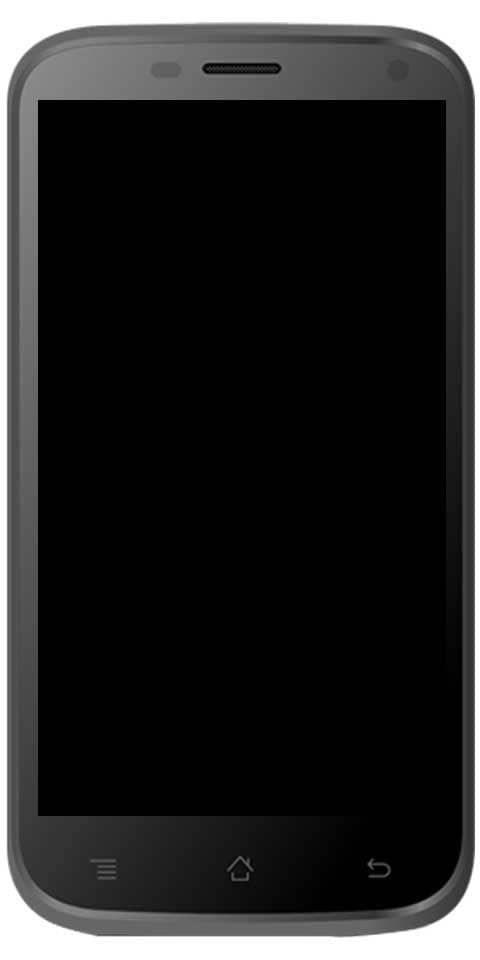کاسٹ / خرگوش کا استعمال کیسے کریں - دوستوں کے ساتھ ویڈیو شئیر کریں
نیٹ فلکس ، ہولو یا یوٹیوب دیکھنا پسند ہے؟ کیا آپ کی خواہش ہے کہ آپ جو کچھ دیکھ رہے ہو وہ اپنے دوستوں کے ساتھ بانٹ سکتے۔ آپ نے حال ہی میں لوگوں کو خرگوش کے بارے میں طومار کرتے ہوئے سنا ہوگا۔ تاہم ، یہ ابھی کچھ اور خصوصیات ، آسان استعمال اور استحکام کا وعدہ کرتے ہوئے ، کاسٹ نے خریدی تھی۔ اب آپ اپنے دوستوں کے ساتھ ویڈیوز کا اشتراک جاری رکھ سکتے ہیں۔ جیسا کہ آپ انہیں اصلی وقت میں دیکھتے ہیں ، شو کے دوران ویڈیو چیٹ کرتے ہیں یا ہر طرح کے چیٹ روم میں ایک دوسرے سے ٹائپ کرتے ہیں۔

فی الحال تین مختلف طریقے ہیں جن کو دیکھ کر آپ کاسٹ کا استعمال کرسکتے ہیں۔ ایک ویب پر مبنی ورژن ہے۔ جو آپ کو اس وقت جو کچھ بھی دیکھ رہے ہیں اس کا اشتراک کرنے کی اجازت دیتا ہے۔ ڈیسک ٹاپ ورژن (اصل میں اسے ڈاؤن لوڈ کی ضرورت ہے) پورا تجربہ لاتا ہے۔ اس میں وائس چیٹ ، ویڈیو شیئرنگ ، شامل ہونے کے لئے پارٹی کے کمرے کے دریافت کرنے اور اس سے کہیں زیادہ شامل ہیں۔ پھر ، ہمارے پاس Android ورژن بھی ہے۔ جب تک آپ اپنے آلے پر کروم استعمال کرتے ہیں تو یہ آپ کو ڈیسک ٹاپ کی بحالی کی طرح ہی کام کرنے دیتا ہے۔ کمپنی نے وعدہ کیا ہے کہ جلد ہی ایک iOS ورژن آنے والا ہے۔
اس مضمون کے مقصد کے ل I ، میں مکمل ڈیسک ٹاپ ورژن ڈاؤن لوڈ اور چلانے کا انتخاب کر رہا ہوں تاکہ اسے آپ کے سامنے دکھایا جا explain اور اسے استعمال کرنے کا طریقہ بتادوں۔
کاسٹ / خرگوش کا استعمال کیسے کریں - دوستوں کے ساتھ ویڈیو شئیر کریں:
پر جائیں کاسٹ ہوم پیج اور ڈاؤن لوڈ پر کلک کریں۔ یہ ایک ڈیسک ٹاپ ورژن ہونا چاہئے۔ پھر جہاں چاہیں محفوظ کریں۔
پاپکارن ٹائم متبادل میک

کہکشاں S7 کنارے سست رفتار
ایک بار جب یہ ڈاؤن لوڈ مکمل کرلیتا ہے۔ انسٹالر کھولنے کے لئے صرف ڈبل کلک کریں۔ اس میں صرف ایک لمحہ لگتا ہے اور پھر ایپ خود بخود کھل جائے گی۔ جہاں یہ آپ کو اپنا اصلی اکاؤنٹ بنانے کے لئے کہے گا۔ ایک بار جب آپ یہ کرلیں ، آپ کو ای میل میں چھ ہندسوں کا ایکٹیویشن کوڈ ملے گا جو آپ نے فراہم کیا ہے کہ آپ کو اگلے داخل ہونے کی ضرورت ہوگی۔
اس کے بعد ، یہ آپ کو داخل ہونے کو کہے گا ، آپ کو اپنے ہی کاسٹ پیج پر لے جایا جائے گا۔ سب سے پہلے میں نے یہ کیا تھا ، اسکرین کے بالکل اوپر دائیں جانب خالی پروفائل فوٹو ایریا پر کلک کریں۔ یہ ایک ایسا باکس لے کر آئے گا جو آپ کو اپنی مرضی کے مطابق پروفائل فوٹو اور بینر ترتیب دینے کی اجازت دیتا ہے۔
جب آپ کوڈ درج کریں گے تو ، یہ آپ کو اپنے ہی کاسٹ پیج پر لے جائے گا! سب سے پہلے میں نے اسکرین کے بالکل اوپر دائیں جانب خالی پروفائل فوٹو ایریا پر کلک کرنا تھا۔ یہ ایک ایسا باکس لے کر آئے گا جو آپ کو اپنی مرضی کے مطابق پروفائل فوٹو اور بینر ترتیب دینے کی اجازت دیتا ہے۔
اگر آپ اپنی دوست جماعتوں کو اپنی واچ پارٹیوں میں شامل ہونے کے لئے چاہتے ہیں۔ انہیں تین طریقوں میں سے کسی ایک کو استعمال کرنے کی ضرورت ہوگی۔ جس کا میں نے مذکورہ بالا ان کے اپنے مفت کاسٹ / خرگوش اکاؤنٹ میں سائن اپ کرنے کے لئے ذکر کیا ہے۔ ایک بار ان کے پاس ، پھر پر کلک کریں لوگوں کو تلاش کریں صارف نام داخل کرنے کے لئے اس ہوم اسکرین کے دائیں باکس کو۔ انہوں نے ان کا انتخاب کیا اور انہیں دوست کے طور پر شامل کیا۔ متبادل کے طور پر ، آپ اپنی واچ پارٹی شروع کرسکتے ہیں اور پھر اپنے دوستوں کو کروم کے ذریعہ ایک لنک بھیج سکتے ہیں۔ تب وہ آپ کے ساتھ وہ فلم یا مضحکہ خیز ویڈیو دیکھنے کے لئے اپنے کروم براؤزر میں (ڈیسک ٹاپ پر یا اینڈروئیڈ کے ذریعے) آسانی سے پارٹی کھول سکتے ہیں۔
کاسٹ میں واچ پارٹی شروع کریں:
اپنے ماؤس کو اس خانے پر ہوور کریں جس میں کہا گیا ہے کہ آپ کیسٹ اسکرین کے بائیں جانب آپ کی نام واچ پارٹی ہے۔
آپ یہ بھی منتخب کرسکتے ہیں الماری ویڈیو اور متن یا صوتی چیٹ کو اسٹریم کرنے یا دیکھنے کے لئے بٹن۔ متبادل کے طور پر ، آپ اس کا انتخاب کرسکتے ہیں دیکھو دوسروں کے سلسلے دیکھنے ، سننے اور ٹیکسٹ چیٹ کے ل to بٹن۔ میں کاسٹ کو منتخب کرنے جا رہا ہوں۔
سب سے پہلے آپ کو ان پٹ اور آؤٹ پٹ آلات کو منتخب کرنا ہے۔ آپ جو بھی مائیکروفون اور اسپیکر / ہیڈ فون منتخب کرتے ہیں جس کا استعمال آپ گفتگو اور سننے کے لئے کرتے ہیں۔ اور پھر منتخب کریں محفوظ کریں . اس کے بعد ، اگلی چیز جو آپ کو کرنا ہے وہ ہے اسکرین کے اوپری بائیں جانب گیئر آئیکن پر کلک کرنا۔ یہاں ، آپ اپنی پارٹی کا نام تبدیل کرسکتے ہیں ، ان چیزوں کی تفصیل دے سکتے ہیں جو آپ دیکھتے ہیں۔ اور فیصلہ کریں کہ کیا آپ چاہتے ہیں کہ آپ کی جماعتیں نجی رہیں (صرف دعوت دینے والے یا دوست) یا عوامی بننا چاہتے ہیں۔ اوہ ... اور ہاں… .. آپ یہاں بھی پارٹی روم کے بینر کو تبدیل کرسکتے ہیں ، بالکل اسی طرح ، جیسے آپ نے اپنے پروفائل کے لئے کیا تھا۔ دلچسپ ہے نا؟
itype ایکسپ قسم ٹائپ کرنا

اب وقت آگیا ہے کہ کسی چیز کو اسٹریم کیا جائے۔ مجھے ایسا لگتا ہے کہ میں YouTube میں اپنا ایک پسندیدہ پسندیدہ گانا کھولا ہوں۔ کاسٹنگ شروع کرنے کے لئے ، ویڈیو کو آن کرنے کے لئے اسکرین کے نچلے حصے میں ننھے ویڈیو کیمرا آئیکون پر کلک کریں۔ وہاں ، ایک ونڈو کھل رہی ہے جس میں آپ سے یہ کہتے ہوئے کہ کون سا اسٹریم کرنا ہے منتخب کریں۔
مزید برآں:
کروم میں کھڑکی کے کھلنے کے ساتھ آپ اشتراک کرنا چاہتے ہیں (جیسے یوٹیوب ، نیٹ فلکس ، ہولو اور اسی طرح)۔ پھر ، پر کلک کریں درخواست ونڈو اپنے ویڈیو پر کلک کریں ، اور پھر پر کلک کریں ندی بٹن ایپلیکیشن آپ کو جو بھی ویڈیو سلیکشن بنتی ہے اس پر براہ راست لے جائے گی۔ اب آپ اپنی کاسٹ پارٹی کی ونڈو کو اسکرین کے نیچے بائیں طرف دیکھ سکتے ہیں۔ نیز ، آپ اپنے دھارے کو دیکھنے کے لئے دوسروں کو مدعو کرنے کے لئے اوپر دائیں کونے میں لنک کی کاپی کرسکتے ہیں (اگر آپ نے پہلے ہی دوست شامل نہیں کیے ہیں)۔
اگر آپ اپنے مائکروفون یا صوتی ترتیبات کو تبدیل کرنا چاہتے ہیں۔ پھر اپنی اسکرین کے وسط میں گیئر آئیکن پر کلک کریں۔ اگر آپ کاسٹنگ روکنا چاہتے ہیں تو ، اسکرین کے دائیں طرف والے تیر پر صرف کلک کریں۔ یہ آپ کو ایک پیغام دکھائے گا پارٹی چھوڑنا اور پھر آپ کو مرکزی کست پیج پر واپس لے جائیں۔
آئیے اب دیکھتے ہیں کہ کسی اور کے دھارے کو کیسے دیکھیں۔
کوڑی پر ایشین ڈرامہ
کاسٹ پر عوامی واچ کے حصہ میں کیسے شامل ہوں؟
آپ نام کے ساتھ ایک حصہ دیکھیں گے براہ راست پارٹیاں آپ کی مرکزی کاسٹ اسکرین پر۔ پارٹی کا نام دیا جائے گا۔ آپ پارٹی کے لئے دیکھنے والوں کی تعداد اور بینر کی تصویر دیکھ سکیں گے۔ اگر آپ پارٹی کے کسی بھی خانہ پر اپنا ماؤس گھماتے ہیں۔ پھر آپ پر کلک کر سکتے ہیں مزید اضافی معلومات کو دیکھنے کے لئے. جس میں فی الحال پارٹی میں کون رہتا ہے شامل ہے۔

پر کلک کریں دیکھو جو بھی شخص چل رہا ہے اسے دیکھنے کے لئے بٹن۔ پھر ان کے ساتھ ان کی آواز کی چیٹر اور متن بھی سنیں۔

جیسا کہ آپ دیکھ سکتے ہیں ، اب آپ اس کے اسٹرییمر کے ساتھ فلم بھی دیکھ سکتے ہیں۔ اور آپ کمرے میں موجود کسی سے چیٹ کرتے ہیں۔ آپ اسے دائیں طرف دیکھ سکتے ہیں۔
یہ ڈیسک ٹاپ ڈاؤن لوڈ کے ذریعہ کاسٹ (جسے باضابطہ طور پر خرگوش کہا جاتا ہے) کو کس طرح استعمال کریں اس کا ایک جائزہ ہے آپ کروم میں آسانی سے ایک لنک کھولنے کا بھی انتخاب کرسکتے ہیں۔ اور وہاں سے ، یا اپنے Android ڈیوائس سے واچ پارٹی میں شامل ہوں۔ اچھی قسمت!
livewave اینٹینا کام کرتا ہے
مجھے امید ہے کہ آپ کو یہ مضمون پسند آئے گا اور یہ آپ کو کاسٹ سے متعلق بہت سارے سوالات میں مدد دے گا۔ اس کے علاوہ ، اگر آپ کے پاس مزید کوئی سوالات ہیں تو ہمیں نیچے دیئے گئے تبصرے میں بتائیں۔ ایک اچھا دن ہے!
یہ بھی ملاحظہ کریں: ونڈوز 10 میں ٹیلنیٹ - ڈاؤن لوڈ اور انسٹال کرنے کا طریقہ